Laten we bespreken hoe u Windows 7 opentverborgen mappen. Dit type inhoud wordt niet weergegeven tussen andere mappen en bestanden op de schijf en het flashstation. De gebruiker heeft echter vaak toegang tot verborgen gegevens nodig. Hoe u dit kunt bereiken, wordt hieronder in detail besproken.
Hoe open je verborgen mappen op Windows 7 en waarom maakt het besturingssysteem ze onzichtbaar?

Zowel eigen mappen als individuele bestanden kunnenverberg sommige applicaties - meestal om de hierboven beschreven reden, zodat de gebruiker niet per ongeluk iets belangrijks verwijdert. Soms worden de bestanden door gebruikers verborgen, zodat buitenstaanders ze niet kunnen vinden. Ik moet zeggen dat dit niet de beste manier is om persoonlijke materialen te beschermen.
Hoe onderscheid te maken tussen verborgen bestanden en normaal?
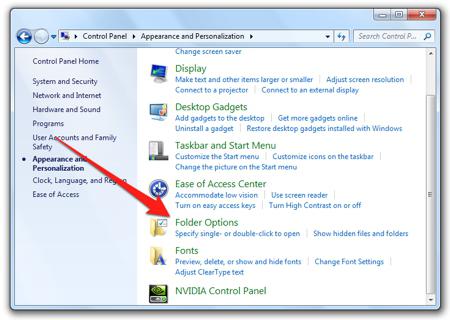
Toegang tot verborgen bestanden en mappen op Windows XP
Er zijn twee manieren om uw doel te bereiken:via het "Configuratiescherm" of "Verkenner" Windows. Allereerst moet u naar het "Configuratiescherm" gaan. Ga naar "Start" en selecteer het item met dezelfde naam. Ga vervolgens naar de sectie met de naam "Mapopties". Een speciaal raam gaat voor je open. Ga daarin naar het tabblad "Weergave", selecteer het item dat betrekking heeft op de weergave van verborgen bestanden en mappen.
Klik ten slotte op "Toepassen" en ten slottede OK-knop. Als je de tweede methode wilt gebruiken, ga dan naar "Explorer". Om dit te doen, moet u met de linkermuisknop dubbelklikken op het pictogram "Deze computer" op uw bureaublad of de combinatie "Win + E" gebruiken.
Let op het bovenste menu "Explorer", het is noodzakelijk om het item "Service" te selecteren. Zoek daar "Mapopties". Ga dan op dezelfde manier te werk als in het vorige geval.
Instructies voor Windows 7: open verborgen mappen

Overigens kun je verborgen mappen openen in Windows 8op een soortgelijke manier. Als u de weergave van verborgen materialen via de "Verkenner" wilt inschakelen, houd er dan rekening mee dat in Windows 7 het hoofdmenu niet standaard wordt weergegeven.
Om de weergave van het menu mogelijk te maken, drukt u op de "Alt" -toets. Nadat het menu is verschenen, selecteert u daar het item "Service" en gaat u naar "Mapopties". We hebben al besproken wat we nu moeten doen.
Als u om een specifieke reden dat niet doetAls u verborgen materialen direct in het systeem zichtbaar wilt maken, kunt u ze vinden en ook openen met een van de bestandsbeheerders, bijvoorbeeld "Total Commander". Om dit te doen, start u de geselecteerde bestandsbeheerder, gaat u naar het bovenste menu, selecteert u het item met de naam "Configuratie" erin en gaat u vervolgens naar "Instellingen".
Dus we hebben uitgezocht hoe we verborgen mappen op Windows 7 kunnen openen. We hopen dat u onze tips nuttig vindt.











